Ви можете без особливих зусиль видалити графічні драйвери за допомогою засобу видалення драйвера дисплея (DDU). У цій статті пояснюється процес його використання.
Драйвери є рушійною силою комп’ютера. Вони допомагають операційній системі спілкуватися з різними периферійними пристроями, такими як графічна карта, для правильного виконання ваших команд. Однак за певних обставин, наприклад, якщо драйвер несумісний або пошкоджений, необхідно видалити його. Оскільки видалення драйвера вручну є тривалим процесом, ви можете скористатися програмою видалення драйвера дисплея, щоб видалити драйвери відеокарти зі свого комп’ютера.
Програма видалення DDU — це програма для повного видалення Nvidia та Драйвери відеокарти amd з вашого ПК. Він не залишає слідів драйвера та знищує всі його папки, файли та ключі реєстру.
Ви можете використовувати програму видалення драйвера дисплея Windows 10/Windows 11 у будь-якій ситуації, коли у вас виникають проблеми зі стандартним видаленням драйвера за допомогою панелі керування Windows. Однак, якщо ви не знаєте, як користуватися цією утилітою, ця стаття тут, щоб допомогти вам.
У цій статті ми проведемо вас через повний процес використання DDU Display Driver Uninstaller на вашому пристрої. Почнемо з деяких важливих моментів, про які слід пам’ятати під час використання.
Що слід пам’ятати під час використання програми видалення драйвера дисплея
Ось що вам слід знати під час використання програми видалення DDU на вашому комп’ютері для видалення графічних драйверів AMD і Nvidia.
- Завжди створюйте резервну копію або точку відновлення системи, перш ніж вносити будь-які зміни на своєму ПК
- Повністю виключіть Display Driver Uninstaller з усіх програм безпеки, щоб уникнути проблем
- Під час використання програми видалення завжди рекомендується використовувати безпечний режим
Тепер, коли ви добре знайомі з програмою видалення драйвера дисплея, давайте розберемося, як нею користуватися в наступному розділі.
Читайте також: Найкраще програмне забезпечення для видалення Windows 10, 11
Кроки для використання програми видалення драйвера дисплея
Ось кроки, які ви можете виконати, щоб видалити драйвер дисплея комп’ютера за допомогою програми видалення DDU.
- по-перше, завантажте останню версію Display Driver Uninstaller для комп’ютера з Windows 10/11.
- Тепер знайдіть і двічі клацніть завантажений zip-файл.
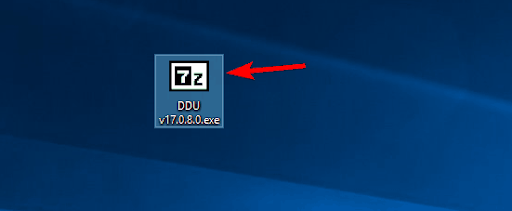
- Тепер виберіть місце, куди ви хочете розпакувати файл, і натисніть Екстракт кнопку.
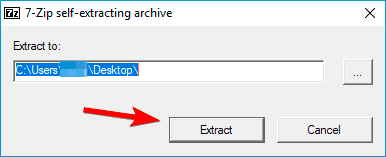
- Тепер ви можете двічі клацнути програму видалення драйвера дисплея, щоб запустити її на своєму ПК.
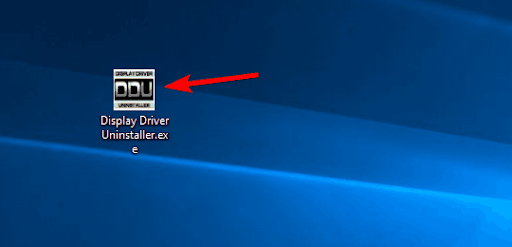
- Тепер рекомендується запускати програму в безпечному режимі. Отже, виберіть Безпечний режим з параметрів запуску. Крім того, ви можете слідувати стежці Налаштування>Оновлення та безпека>Відновлення>Розширений запуск>Перезапустити зараз>Усунення несправностей>Додаткові параметри>Параметри запуску>Перезапуск>ключ номер 4, щоб увімкнути безпечний режим без Інтернету.
- Виберіть Перезавантаження після вибору безпечного режиму.
- Відкривши програму видалення драйвера дисплея (DDU), ви зможете переглянути відомості про відеокарти, встановлені на вашому комп’ютері.
- Якщо програма видалення не виявляє драйвер відеокарти автоматично, виберіть його в меню, розташованому праворуч у вікні програми.
- З лівого боку вам будуть доступні три варіанти. Ви можете вибрати очистіть і перезапустіть якщо ви хочете встановити новий драйвер відеокарти.
- Якщо ви бажаєте встановити нову відеокарту, видаліть драйвер за допомогою очистити та вимкнути варіант.
- Вибравши відповідний параметр, зачекайте, поки DDU видалить драйвер.
- Нарешті, ви можете перезавантажити комп’ютер і встановити новий драйвер для вашої відеокарти.
Після інсталяції графічного драйвера рекомендується постійно оновлювати його, щоб уникнути проблем із продуктивністю. Ви можете легко оновити драйвер за допомогою такої програми, як Win Riser.
Win Riser — це чудове оновлення драйверів Програму для оптимізації комп'ютера. Він миттєво оновлює всі драйвери одним клацанням миші та пропонує багато цікавих функцій, таких як резервне копіювання та відновлення драйверів, виявлення зловмисного програмного забезпечення, видалення сміття, сканування за розкладом тощо.
Усе, що вам потрібно зробити, це завантажити та інсталювати програмне забезпечення Win Riser за наведеним нижче посиланням, запустити програму, просканувати комп’ютер, переглянути результати та вибрати опцію Вирішіть проблеми зараз.

Читайте також: Як виправити, що програма не видаляється на ПК з Windows 10, 11
Завершення посібника з видалення драйвера дисплея
У цій статті ви ознайомилися з процесом перевстановлення графічні драйвери на комп’ютері за допомогою Windows 10/Windows 11 Display Driver Uninstaller. Ви можете слідувати наведеному вище посібнику, щоб використовувати цю утиліту та вирішити проблеми, які можуть виникнути. Якщо у вас виникли запитання чи сумніви щодо цієї статті або ви хочете чимось поділитися, залиште коментар у розділі коментарів.
Через деякий час ми повернемося з іншим корисним технічним посібником. До того часу залишайтеся на зв’язку з цим блогом і, якщо бажаєте, ви можете ознайомитись з іншими нашими статтями, щоб отримати більше інформації про світ технологій.